6 dicas profissionais para corrigir o problema de espera de ativação do iMessage (2021)
Talvez você tenha mudado recentemente do Android para o iOS ou atualizado de um iPhone antigo para um novo e esteja configurando tudo, incluindo o iMessage. Mas parece que você encontrou um problema. Seu iMessage está preso na tela de erro 'Aguardando ativação' e não quer funcionar mesmo depois de várias tentativas e horas de espera. Se minha previsão estiver correta, aqui estão 6 dicas para corrigir o problema do iMessage Aguardando ativação no iOS 14 ou iPadOS 14.
Dicas para corrigir o iMessage que aguarda o problema de ativação
Ao ativar o iMessage no iOS, você pode receber 5 mensagens de erro familiares:
- Aguardando ativação
- Não é possível entrar em contato com o servidor iMessage. Tente novamente
- Ocorreu um erro durante a ativação
- Ativação malsucedida
- Não foi possível fazer login, verifique sua conexão de rede
Independentemente de quais dessas mensagens de erro tenham aparecido em seu iPhone ou iPad, as soluções a seguir podem ajudá-lo a resolver problemas de ativação do iMessage no iOS 14 ou versões anteriores.
O que você deve ter em mente se o iMessage não funcionar no seu iPhone
Em primeiro lugar, certifique-se de ter assinalado os requisitos básicos, pois eles desempenham um papel fundamental no sucesso da ativação do iMessage.
- A ativação do iMessage requer uma conexão estável com a Internet. Portanto, certifique-se de que seu dispositivo esteja conectado a uma rede celular ou Wi-Fi.
- Você precisará de mensagens SMS para ativar seu número de telefone com o iMessage.
- A ativação do iMessage leva até 24 horas.
- Certifique-se de que sua operadora permite que você envie e receba mensagens SMS.
- Caso sua operadora não tenha sido mencionada na página de suporte da operadora sem fio da Apple, certifique-se de que você pode enviar e receber SMS internacionais.
- A Apple também permite que você use seu endereço de e-mail com o iMessage.
1. Ligue/desligue o modo avião
A primeira dica que você deve tentar é ligar/desligar o modo avião. Embora possa parecer engraçado, o modo Avião pode ajudar a corrigir problemas aleatórios relacionados à rede. Portanto, antes de tentar outras soluções para solucionar o problema de ativação do iMessage no seu iPhone/iPad, experimente.

- No iPhone e iPad com ID facial: deslize para baixo a partir do canto superior direito da tela para acessar a Central de controle. Em seguida, toque no botão Modo avião para ligá-lo.
- No iPhone e iPad com Touch ID: deslize de baixo para cima para acessar a Central de controle e pressione o botão Modo avião para ativá-lo.
Aguarde um pouco e desative o modo avião. Agora, vá até 'Mensagens' no aplicativo Configurações para verificar se o erro de iMessage que está aguardando ativação desapareceu. Se o problema for resolvido, você está pronto para prosseguir!
2. Desligue/ligue o iMessage e reinicie o dispositivo
Se o primeiro truque não ajudou a resolver o problema de ativação do iMessage em seu dispositivo iOS 14, desligue o iMessage e reinicie o dispositivo. Às vezes, simplesmente ativar e desativar o iMessage permite que você resolva esse erro.
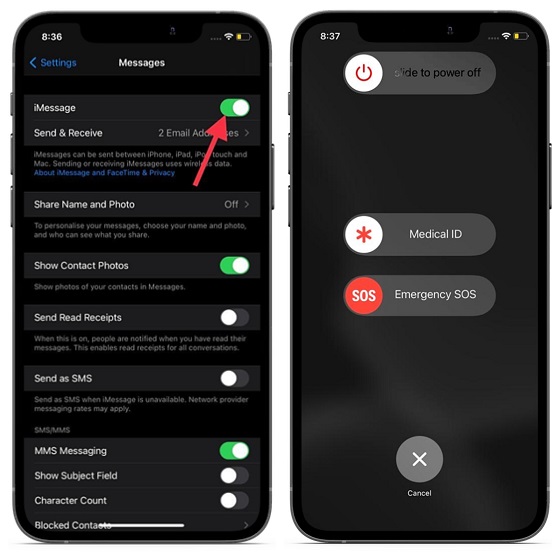
Primeiro, vá para 'Configurações -> Mensagens' e desative o botão de alternância ao lado de iMessage. Em seguida, siga as etapas abaixo para reiniciar seu iPhone ou iPad.
- No iPhone X, 11 e 12: mantenha pressionado o botão de aumentar ou diminuir o volume e o botão lateral. Em seguida, arraste o controle deslizante de desligamento para desligar o dispositivo. Depois disso, pressione e segure o botão lateral para reiniciar o dispositivo.
- No iPhone SE 2, 8 ou anterior: Pressione e segure o botão liga/desliga e arraste o controle deslizante de desligamento para desligar o dispositivo. Em seguida, mantenha pressionado o botão liga/desliga para ligar o dispositivo.
- No iPad sem o botão Home: mantenha pressionado o botão de aumentar ou diminuir o volume e o botão superior. Depois disso, arraste o controle deslizante de desligamento para desligar o iPad. Em seguida, pressione e segure o botão superior para ligar o dispositivo.
- No iPad com o botão Home: Pressione e segure o botão superior e arraste o controle deslizante de desligamento para desligar o iPad. Em seguida, mantenha pressionado o botão superior novamente para reiniciar o dispositivo.
Assim que o seu dispositivo for reiniciado, ative o iMessage. Agora, espere um pouco para verificar se a ativação do iMessage foi bem-sucedida em seu dispositivo.
3. Certifique-se de que seu fuso horário esteja definido corretamente
A Apple recomenda que os usuários definam o fuso horário corretamente para a ativação bem-sucedida do iMessage. Portanto, certifique-se de marcar esta caixa essencial para evitar o erro Aguardando ativação. Para fazer isso, navegue para Configurações -> Geral -> Data e hora . Agora, ative a opção Definir automaticamente . 
Nota:
- Se houver uma atualização de fuso horário disponível, você receberá um alerta para isso. Certifique-se de permitir que seu iPhone ou iPad use sua localização atual para determinar o fuso horário correto.
- Para fazer isso, vá para Configurações -> Privacidade -> Serviços de localização -> Serviços do sistema e ative o botão de alternância ao lado da opção Configuração de fuso horário.
4. Verifique o status do sistema da Apple para iMessage
Sempre que o sistema da Apple sofre uma interrupção, muitos de seus serviços e recursos essenciais, incluindo o iMessage, param. Portanto, certifique-se de verificar o status do sistema da Apple para o iMessage para determinar se ele está ou não funcionando normalmente.
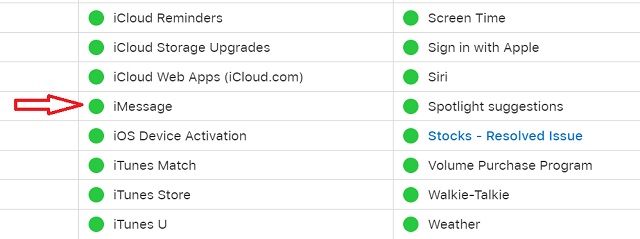
Navegue até a página de status do sistema da Apple. Se o círculo ao lado do iMessage estiver verde, significa que está funcionando. No entanto, se houver um círculo vermelho ou amarelo ao lado do iMessage, isso significa que o serviço está enfrentando uma interrupção. Agora, tudo o que você pode fazer para se livrar desse problema (adivinhou!) É esperar que os problemas de back-end sejam resolvidos.
5. Redefinir as configurações de rede
Conforme descrito acima, uma conexão de internet malfeita pode ser um dos principais motivos para o iMessage não funcionar como esperado no seu iPhone/iPad. Portanto, certifique-se de que sua conexão Wi-Fi ou celular está à altura. Se você achar que sua conexão com a Internet está fraca ou não parece funcionar bem, você pode redefinir as configurações de rede para tentar corrigir o problema.

Para fazer isso, vá para o aplicativo Configurações em seu dispositivo -> Geral -> Redefinir. Agora, toque em 'Redefinir configurações de rede' , digite a senha do dispositivo e toque em Redefinir configurações de rede novamente para confirmar a ação.
Lembre-se de que as configurações de rede do seu dispositivo iOS serão redefinidas para o padrão de fábrica e você precisará inserir a senha do Wi-Fi novamente. Agora, ative o iMessage e o erro Aguardando ativação desaparecerá.
6. Atualizar software
Se nenhum dos truques mencionados acima ajudar a resolver o problema do iMessage aguardando ativação, há uma grande chance de que o software desatualizado seja o culpado. Então, qual é a solução? Muito simples, verifique se há uma atualização de software.
A cada atualização de software, a Apple lança silenciosamente várias correções de bugs e melhorias de desempenho. Então, esperançosamente, atualizar seu dispositivo iOS para a versão de software mais recente pode resolver o problema.
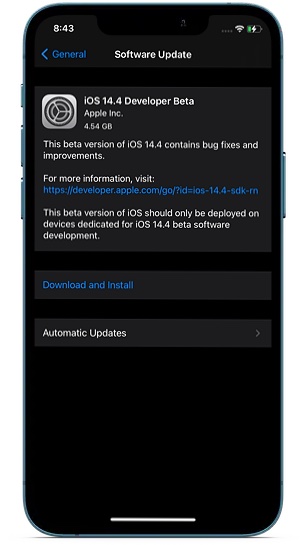
Vá para o aplicativo Configurações -> Geral -> Atualização de software. Em seguida, faça o necessário para atualizar o software em seu dispositivo iOS/iPadOS.
Resolver o iMessage que aguarda o problema de ativação no iPhone
É basicamente isso! Acho que você finalmente resolveu o problema de ativação do iMessage no seu dispositivo iOS. Pelo que posso dizer com base na minha experiência, esses truques geralmente corrigem o erro de não funcionamento do iMessage no meu iPhone. Além disso, , muitas vezes, basta ligar/desligar o iMessage e reiniciar o dispositivo. Se você ainda estiver enfrentando algum problema, informe-nos nos comentários e ficaremos felizes em ajudá-lo.
Agora, se o iMessage está funcionando bem para você, mas o seu iPhone está reiniciando aleatoriamente, consulte nosso guia prático para corrigir o problema. Você também pode melhorar a segurança e a privacidade do seu dispositivo iOS 14 usando o artigo vinculado.